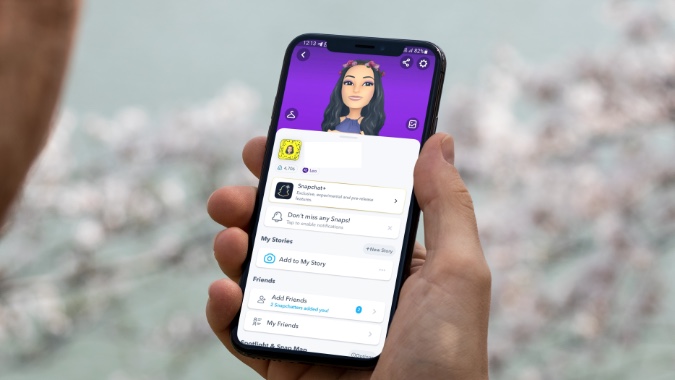Содержание
Даже несмотря на острую конкуренцию со стороны Instagram, Facebook и TikTok, Snapchat по-прежнему остается популярным среди молодого поколения. Это любимая социальная сеть для подростков, где они могут быстро поделиться живыми моментами с друзьями и семьей. А что если Snapchat перестает работать в сотовой сети? Вместо того чтобы искать сеть Wi-Fi или просить друга указать личную точку доступа, воспользуйтесь приведенными ниже приемами, чтобы устранить неполадки, которые Snapchat не работает с мобильными данными.
1. Включить разрешение на передачу мобильных данных для Snapchat (iPhone)
Если вы отключили разрешение на передачу мобильных данных для Snapchat, приложение не будет работать в вашей сотовой сети. Вот что вам нужно сделать.
1. Откройте Настройки на своем iPhone.
2. Прокрутите до Snapchat.
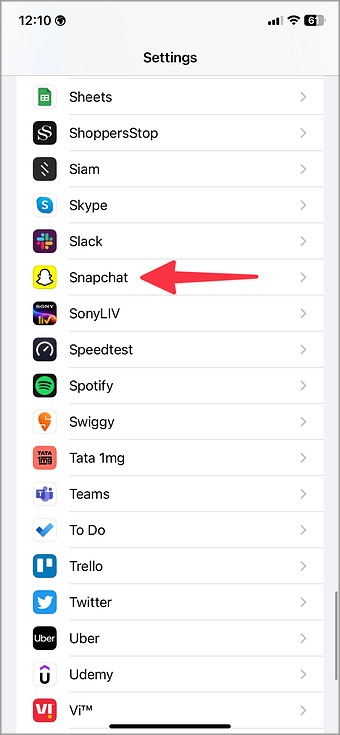
3. Включите разрешение Мобильные данные в следующем меню.
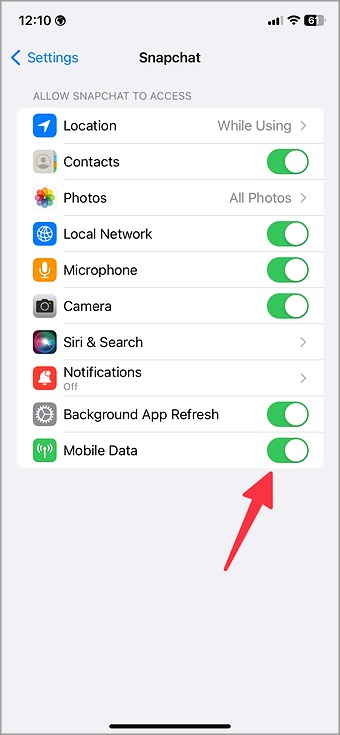
2. Включить фоновое обновление приложения
Snapchat перестанет работать, если вы отключите фоновое обновление приложений на iPhone и Android.
iPhone
1. Откройте Snapchat в меню настроек iPhone (см. шаги выше).
2. Включите переключатель Обновление приложения в фоновом режиме.
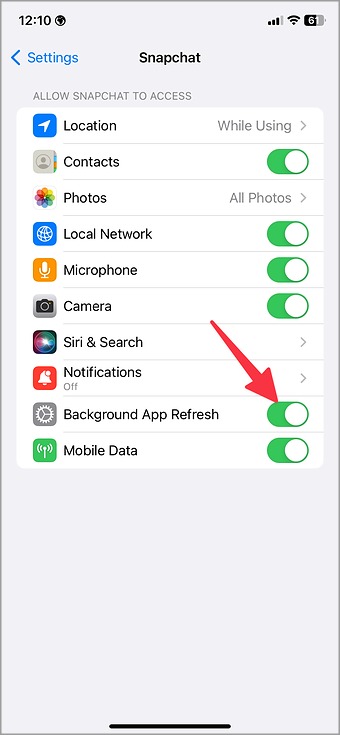
Андроид
Пользователям Android необходимо внести изменения в информационное меню Snapchat.
1. Нажмите и удерживайте значок приложения Snapchat и выберите (i) Информация о приложении, чтобы открыть меню информации о приложении.
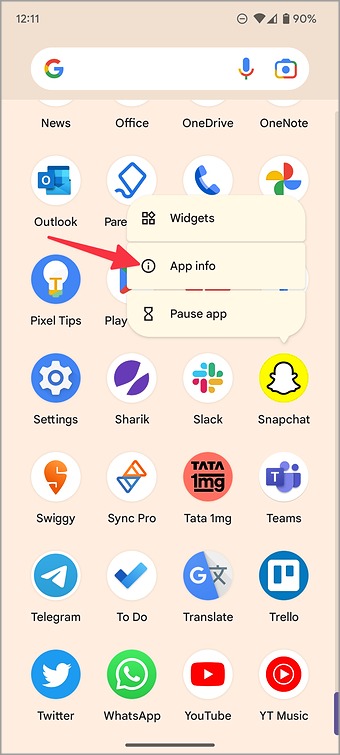
2. Выберите Мобильные данные и Wi-Fi.
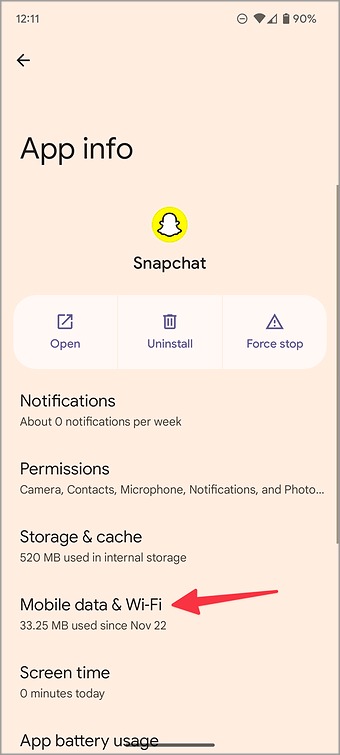
3. Включите переключатель Фоновые данные.
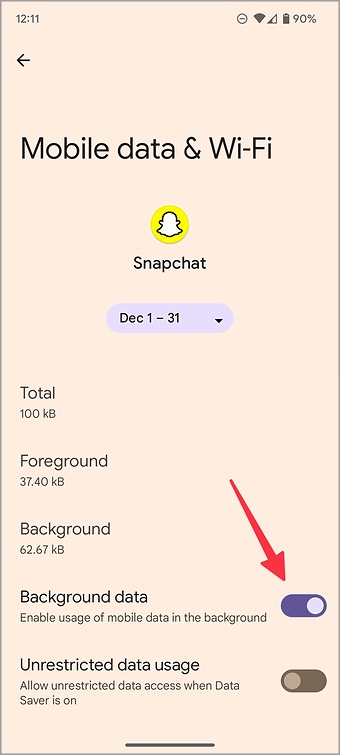
Snapchat теперь работает с мобильными данными в фоновом режиме и не будет задерживать снимки вашего друга.
3. Отключите режим экономии трафика в Snapchat (Android)
Snapchat для Android оснащен режимом экономии данных, позволяющим сохранять данные сотовой связи. Если вы включите эту опцию, вам придется вручную загружать контент, такой как линзы и снимки, и их просмотр может занять больше времени. Чтобы отключить его, выполните следующие действия.
1. Откройте Snapchat на своем телефоне.
2. Перейдите в свой профиль и выберите шестеренку настроек в правом верхнем углу.
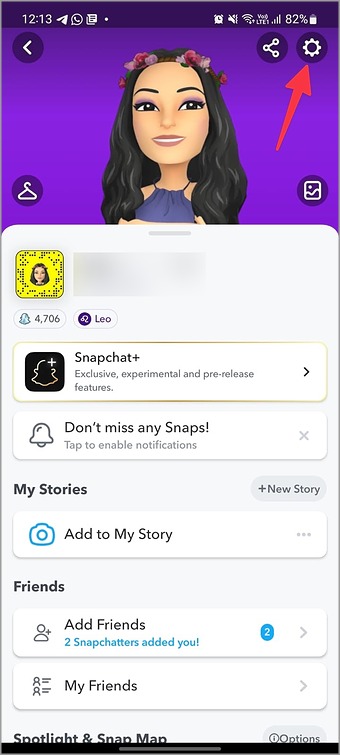
3. Прокрутите до пункта Экономия данных и отключите его в следующем меню.
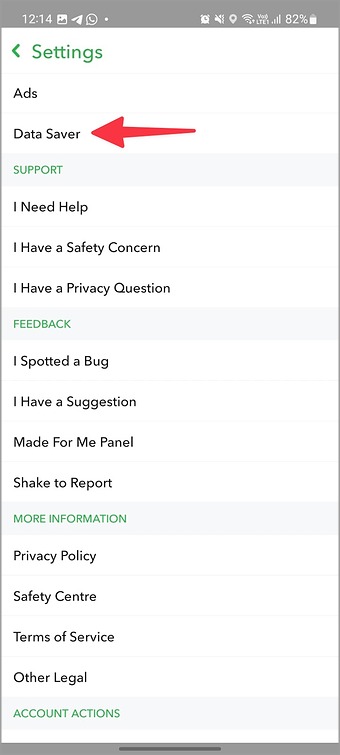
4. Отключите общесистемный режим экономии данных
И Android, и iPhone оснащены режимом экономии трафика, который позволяет немного замедлить потребление данных. Snapchat не работает с мобильными данными, возможно, из-за активного режима экономии трафика. Вы должны отключить его, выполнив следующие действия.
iPhone
1. Откройте Настройки на своем телефоне.
2. Выберите Мобильные данные/Сотовые данные.
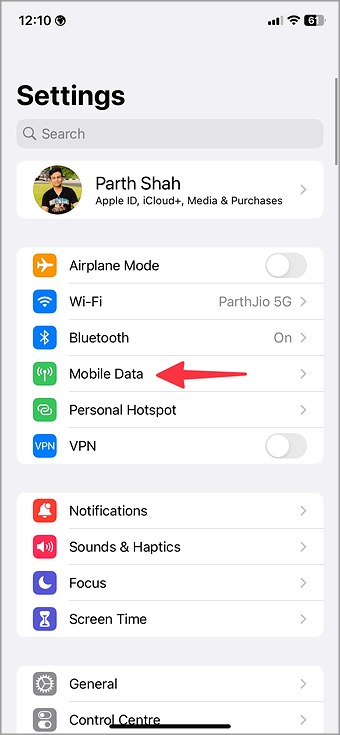
3. Выберите основную SIM-карту.
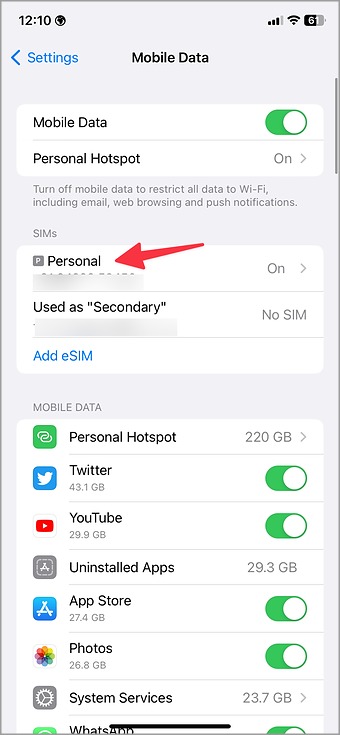
4. Отключите переключатель Режим низкого трафика в следующем меню.
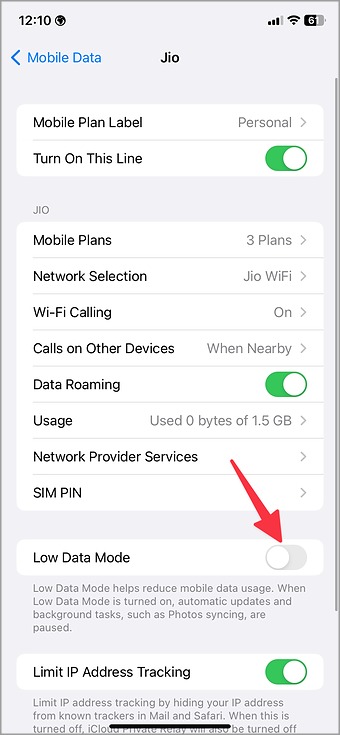
Android
1. Откройте Настройки на своем Android.
2. Выберите Сеть и Интернет.
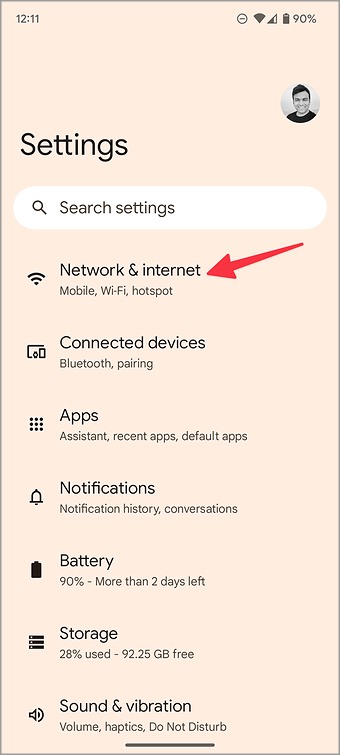
3. Нажмите Экономия трафика и отключите его.
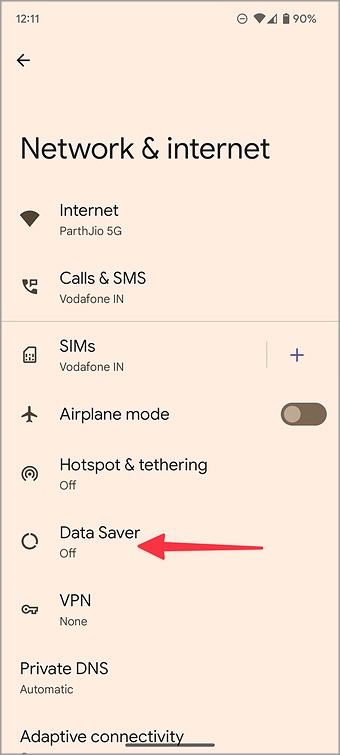
5. Предоставьте Snapchat неограниченное использование данных (Android)
Если вы не хотите, чтобы во время активного режима экономии трафика прерывались какие-либо перерывы, предоставьте Snapchat неограниченное использование данных.
1. Откройте Мобильные данные и Wi-Fi в информационном меню приложения Snapchat (см. шаги выше).
2. Включите переключатель Неограниченное использование данных.
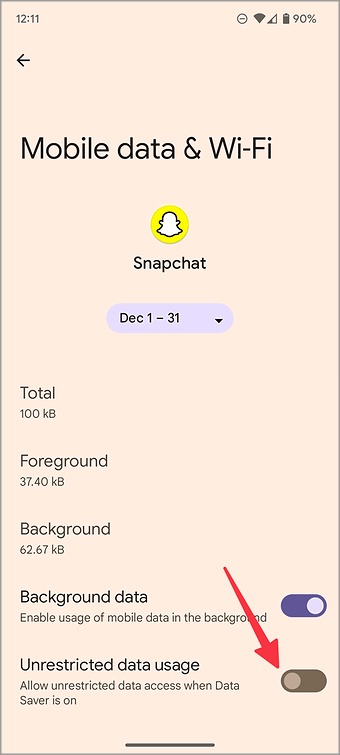
6. Проверьте свой тарифный план
Большинство тарифных планов оператора предусматривают ограниченный объем мобильных данных. Если вы использовали выделенные сотовые данные на своем телефоне, вам необходимо обновить тарифный план оператора или купить одну из надстроек для передачи данных.
7. Проверьте статус Snapchat
Когда серверы Snapchat не работают, приложение не будет работать с мобильными данными и Wi-Fi. Вы можете подтвердить статус Snapchat, посетив Даундетектор . Когда вы ищете Snapchat, Downdetector показывает графики частых сбоев и комментарии пользователей, подтверждающие то же самое. Вам придется подождать, пока Snapchat решит проблемы со своей стороны.
А пока вы можете следить за Snapchat в других социальных сетях, например в Twitter, чтобы получать последние обновления.
8. Блокировка Snapchat в фоновом режиме (Android)
ОЕМ-производители Android (производители оригинального оборудования), такие как Samsung, Oppo, Vivo и Xiaomi, приостанавливают неактивные приложения в фоновом режиме, чтобы продлить срок службы батареи телефона. Если вы давно не открывали Snapchat, приложение может не работать с мобильными данными в фоновом режиме. Чтобы сделать исключение, вам необходимо заблокировать Snapchat в фоновом режиме.
1. Откройте меню последних приложений на телефоне.
2. Нажмите и удерживайте значок приложения Snapchat и выберите Заблокировать это приложение.
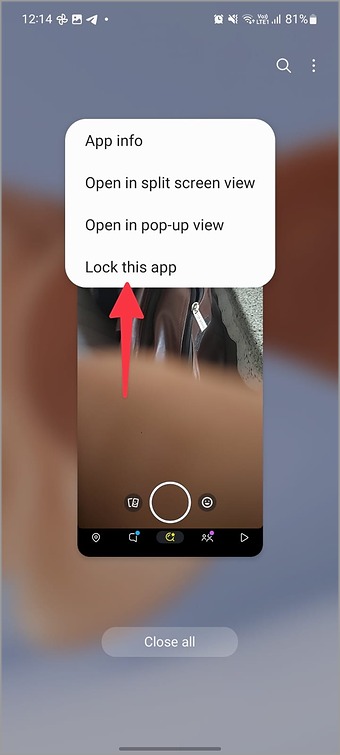
9. Обновить Snapchat
У вас на телефоне установлена устаревшая версия приложения Snapchat? Вам необходимо обновить Snapchat до последней версии, чтобы продолжать пользоваться сервисом без перебоев.
Отправляйте свои стильные снимки
Если ни один из трюков не помог, пришло время присоединиться к бета-программе Snapchat. Пользователи Android могут подписаться на бета-программу в Play Store, а пользователям iPhone необходимо использовать приложение TestFlight, чтобы опробовать невыпущенные сборки.